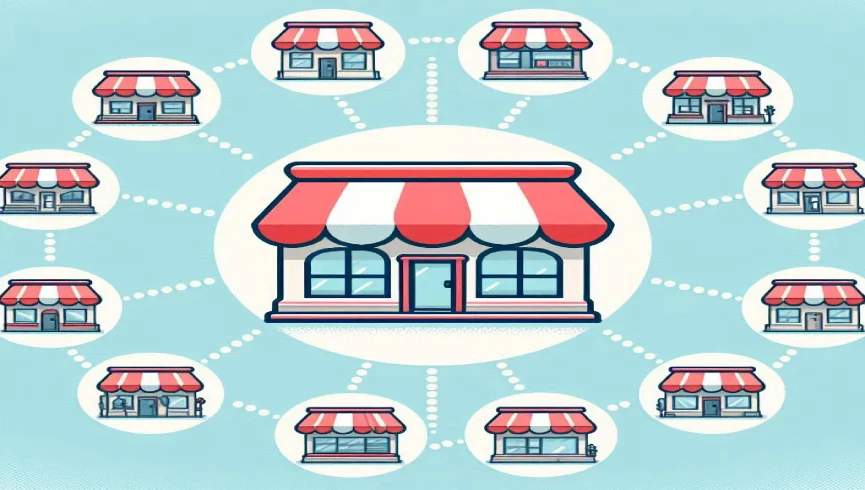Conquistar novos mercados online e ter visibilidade digital é o principal objetivo de qualquer empresa. Afinal, quem quer abrir mão da presença online?
Muitos acreditam que ter uma loja online pode ser caro e inacessível. No entanto, com o Google Meu Negócio, isso se torna muito mais fácil e gratuito. Esta plataforma permite cadastrar as informações da sua empresa, tornando-a visível para todos.
Se você está se perguntando como adicionar filial no Google Meu Negócio, hoje vou te ajudar a resolver esse problema. Vamos lá?
Como Adicionar uma Filial no Google Meu Negócio
Adicionar uma filial no Google Meu Negócio é um processo simples que pode ajudar a melhorar a visibilidade e a presença online de todas as suas localizações. Aqui está um passo a passo para garantir que todas as suas filiais sejam corretamente listadas:
1. Faça Login no Google Meu Negócio
Primeiro, acesse o Google Meu Negócio e faça login com a conta de e-mail que você usa para gerenciar seu negócio.
2. Acesse o Painel de Controle
No painel de controle do Google Meu Negócio, clique em “Adicionar Local” ou “Adicionar Negócio” se esta for a primeira filial que você está adicionando.
3. Insira as Informações da Filial
Preencha as informações da nova filial com precisão. Isso inclui o nome da empresa, endereço, número de telefone, horário de funcionamento e categoria do negócio. Certifique-se de que todas as informações estejam corretas e atualizadas.
4. Verifique a Localização
Para verificar a nova filial, o Google enviará um cartão postal com um código de verificação para o endereço fornecido. Insira esse código no Google Meu Negócio para confirmar a localização. Em alguns casos, a verificação também pode ser feita por telefone ou e-mail.
5. Adicione Fotos e Detalhes
Adicione fotos da filial, como a fachada do prédio, o interior, os produtos ou serviços oferecidos e a equipe. Fotos de alta qualidade ajudam a atrair mais clientes e a melhorar a credibilidade do seu perfil.
6. Gerencie Várias Filiais
Se você tiver várias filiais, pode gerenciá-las todas de uma vez através do painel de controle do Google Meu Negócio. Utilize a ferramenta “Gerenciamento em Massa” para adicionar ou atualizar várias localizações simultaneamente.
7. Mantenha as Informações Atualizadas
É importante manter todas as informações das suas filiais sempre atualizadas. Verifique regularmente se o endereço, telefone e horário de funcionamento estão corretos para evitar confusões e garantir que os clientes possam encontrar sua empresa facilmente.
Sim, essa informação é verdadeira. Se sua empresa tem menos de dez filiais, você precisa inserir cada uma manualmente no Google Meu Negócio. Aqui está um resumo de como fazer isso:
Confirmar o Número de Filiais
Primeiro, confirme quantas filiais sua empresa possui. Se houver menos de dez filiais, cada uma deve ser adicionada manualmente.
Inserir Filiais Manualmente
- Faça Login no Google Meu Negócio
- Acesse o Google Meu Negócio e faça login com a conta que você usa para gerenciar sua empresa.
- Acesse o Painel de Controle
- No painel de controle, clique em “Adicionar Local” ou “Adicionar Negócio”.
- Preencha as Informações da Filial
- Insira as informações completas e precisas da filial, incluindo nome, endereço, telefone, horário de funcionamento e categoria do negócio.
- Solicite a Verificação
- Para verificar a nova filial, o Google enviará um cartão postal com um código de verificação para o endereço informado. Insira esse código no Google Meu Negócio para confirmar a localização. Em alguns casos, a verificação pode ser feita por telefone ou e-mail.
- Repetir para Outras Filiais
- Repita o processo de inserção e verificação para cada uma das filiais restantes.
Dicas Adicionais
- Adicione Fotos e Detalhes: Inclua fotos de alta qualidade das filiais, como fachada, interior, produtos e equipe.
- Mantenha as Informações Atualizadas: Verifique regularmente se os dados das filiais estão corretos e atualizados para evitar confusões e garantir que os clientes possam encontrar sua empresa facilmente.
Seguindo essas etapas, você pode garantir que todas as suas filiais sejam corretamente listadas e verificadas no Google Meu Negócio, ajudando a melhorar a visibilidade e a presença online da sua empresa.
Por Onde Gerenciar as Filiais no Google Meu Negócio
Para gerenciar suas filiais no Google Meu Negócio, você precisa acessar o painel de controle da plataforma. Aqui está um guia passo a passo para gerenciar suas filiais:
1. Acesse o Google Meu Negócio
- Vá para Google Meu Negócio e faça login com a conta de e-mail que você usa para gerenciar sua empresa.
2. Abra o Painel de Controle
- Após o login, você será direcionado ao painel de controle do Google Meu Negócio. Aqui, você verá todas as localizações da sua empresa que já estão listadas.
3. Adicionar Novas Filiais
- Adicionar Local: Clique em “Adicionar Local” para inserir uma nova filial. Preencha todas as informações necessárias, como nome, endereço, telefone, horário de funcionamento e categoria do negócio.
- Verificação: Siga o processo de verificação para cada nova filial. O Google enviará um cartão postal com um código de verificação para o endereço fornecido. Insira esse código no Google Meu Negócio para confirmar a localização.
4. Gerenciamento de Múltiplas Filiais
- Gerenciamento em Massa: Se você tiver várias filiais para gerenciar, use a ferramenta de “Gerenciamento em Massa”. No painel de controle, clique em “Gerenciar Localizações” e depois em “Importar Localizações” para carregar um arquivo com todas as suas filiais. Siga as instruções para formatar e enviar o arquivo corretamente.
5. Atualização de Informações
- Editar Informações: Para atualizar informações de uma filial, selecione a filial no painel de controle e clique em “Informações”. Atualize os detalhes necessários, como horário de funcionamento, fotos e descrição do negócio.
- Publicar Atualizações: Mantenha o perfil ativo publicando atualizações, ofertas, eventos e fotos novas regularmente para engajar seus clientes.
6. Responder a Avaliações e Mensagens
- Avaliações: Responda às avaliações dos clientes para demonstrar que você valoriza o feedback deles e está comprometido em oferecer um excelente atendimento.
- Mensagens: Use a funcionalidade de mensagens para se comunicar diretamente com os clientes que entram em contato por meio do Google Meu Negócio.
7. Monitoramento e Relatórios
- Insights: Utilize os insights fornecidos pelo Google Meu Negócio para monitorar o desempenho das suas filiais. Analise dados sobre visualizações, cliques, chamadas e direções para entender melhor o comportamento dos clientes e ajustar suas estratégias conforme necessário.
Gerenciando suas filiais através do painel de controle do Google Meu Negócio, você pode garantir que todas as informações estejam precisas e atualizadas, melhorando a visibilidade e atraindo mais clientes para suas localizações.
Conclusão: Como Adicionar Filial no Google Meu Negócio
Adicionar e gerenciar filiais no Google Meu Negócio é uma etapa crucial para ampliar a visibilidade e o alcance da sua empresa. Seguindo os passos corretos, você pode facilmente incluir novas filiais e manter todas as informações atualizadas, garantindo que seus clientes encontrem sua empresa em várias localizações. Lembre-se de preencher todos os dados com precisão, verificar os endereços e utilizar ferramentas como o gerenciamento em massa para facilitar o processo.
Com essas práticas, você não apenas melhora sua presença online, mas também otimiza a experiência dos clientes que buscam por seus produtos ou serviços. Portanto, saber como adicionar filial no Google Meu Negócio e gerenciá-las eficientemente é essencial para o sucesso digital do seu negócio.
Perguntas Frequentes sobre Como Adicionar Filial no Google Meu Negócio
Como posso adicionar uma filial no Google Meu Negócio?
Para adicionar uma filial no Google Meu Negócio, faça login na sua conta do Google Meu Negócio, acesse o painel de controle, clique em “Adicionar Local” e insira todas as informações da filial, como nome, endereço, telefone e horário de funcionamento. Em seguida, siga o processo de verificação enviado pelo Google.
Quantas filiais posso adicionar no Google Meu Negócio?
Não há um limite específico de filiais que você pode adicionar no Google Meu Negócio. No entanto, se você tiver menos de dez filiais, cada uma deve ser inserida manualmente. Para mais de dez filiais, você pode usar a ferramenta de “Gerenciamento em Massa” para adicionar todas de uma vez.
O que fazer se eu tiver menos de dez filiais?
Se você tiver menos de dez filiais, insira cada uma manualmente no painel do Google Meu Negócio. Preencha todas as informações necessárias para cada localização e siga o processo de verificação para garantir que todas as filiais sejam adicionadas corretamente.
Como verifico uma nova filial no Google Meu Negócio?
Após inserir as informações da filial, o Google enviará um cartão postal com um código de verificação para o endereço fornecido. Insira esse código no Google Meu Negócio para confirmar a localização. Em alguns casos, a verificação também pode ser feita por telefone ou e-mail.
Como gerenciar várias filiais no Google Meu Negócio?
Para gerenciar várias filiais, use a ferramenta de “Gerenciamento em Massa” disponível no painel do Google Meu Negócio. Esta ferramenta permite adicionar ou atualizar várias localizações ao mesmo tempo, facilitando a administração de múltiplas filiais.
Quais informações são necessárias ao adicionar uma filial?
Você deve fornecer o nome da empresa, endereço, número de telefone, horário de funcionamento, categoria do negócio e uma descrição detalhada dos serviços oferecidos. Além disso, é recomendável adicionar fotos de alta qualidade da filial.
Como manter as informações das filiais atualizadas?
Verifique regularmente as informações das suas filiais no Google Meu Negócio para garantir que estão corretas e atualizadas. Isso inclui endereço, telefone, horário de funcionamento e fotos. Mantenha seu perfil ativo publicando atualizações, ofertas e eventos regularmente.
Aumente sua Credibilidade no Google Meu Negócio
Quer destacar sua reputação online? A Invicta Social está aqui para impulsionar sua credibilidade com avaliações 5 estrelas. Aumente a confiança dos clientes e fortaleça seu negócio hoje mesmo!
Outros Artigos
Conheça nosso blog e explore as Dicas para Google. Visite-nos para aprender como otimizar sua presença online e atrair mais clientes para o seu negócio na era digital.
- Aprenda Como Pedir Avaliações No Google Para Os Clientes
- Como Conseguir Mais Avaliações No Google Meu Negócio
- Como Funciona O Sistema De Avaliação Do Google Meu Negócio
- Textos Prontos Para Pedir Avaliação No Google
- Como Aumentar o Algoritmo do Instagram de Forma Sustentável - 8 de dezembro de 2025
- Aprenda como ganhar dinheiro no Kwai, 10 dicas poderosas - 8 de dezembro de 2025
- Vale a pena Anunciar no TikTok: 7 Razões para você começar - 8 de dezembro de 2025